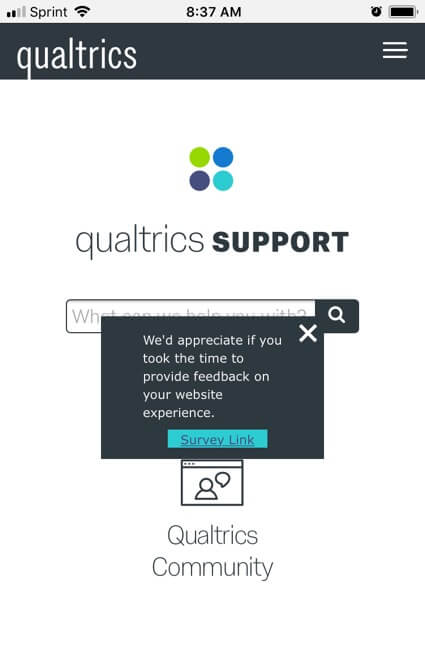Eigenständige Creatives mobiloptimiert gestalten
Informationen zur Mobile-Optimierung von Creatives
Die neueren, geführten Creative sind von vornherein für die Nutzung auf mobilen Geräten optimiert und erfordern weniger Einstellungen für die Nutzung auf mobilen Geräten. Diese mobilfreundlichen Creatives enthalten Responsive-Dialogfelder, Feedback-Schaltflächen und eingebettete Feedback-Vorlagen.
Es gibt jedoch auch eigenständige Creatives, die auf dem Desktop hübsch aussehen, aber auf einem Handy-Bildschirm zu groß erscheinen. Das liegt daran, dass ältere Creatives nicht für Mobilgeräte optimiert sind und zusätzliche Einstellungen erfordern, um auf mobilen Bildschirmen gut zu funktionieren. Auf dieser Seite erfahren Sie, wie Sie eigenständige Creatives wie Pop-over, Infoleisten und Schieberegler für das mobile Browsing optimieren können.
Bildschirmauflösung
Sie können einen Intercept- oder Aktionssatz basierend auf dem Gerätetyp anzeigen. Mobile Geräte können jedoch in vielen Größen verfügbar sein, was mehr als zwei (Desktop- und mobile) Versionen eines Creative erfordern kann. Bei einigen Tablets kann das Creative, das am besten auf Ihrem Desktop aussieht, auf dem Tablet gut funktionieren.
Anstatt Anzeigelogik auf dem Gerätetyp zu basieren, ist es besser, Creatives in verschiedenen Größen zu generieren und die Logik ihrer Intercepts auf der Bildschirmgröße zu basieren.
Bildschirmauflösungslogik
Sie können die Intercept oder die Aktionssatzlogik auf Basis von Bildschirmauflösung. Sie sind nicht auf exakte Größen beschränkt – z. B. erhalten Bildschirme mit weniger als 500 px ein Creative und Bildschirme mit mehr als 500 px einen anderen.
Klicken Sie auf die verlinkte Supportseite, um eine Schritt-für-Schritt-Anleitung und eine Liste der gängigen Bildschirmgrößen zu erhalten.
Projekteinrichtung
- Zwei oder mehr Creatives erstellen und legen Sie die Hintergrundgrößen basierend auf der Bildschirmgrößen die Sie Ziel möchten.
- Intercept einrichten mit so vielen Aktionssätzen wie Creatives.
- Fügen Sie den Ziel und das Creative für jeden Aktionssatz hinzu.
- Hinzufügen Bildschirmauflösungslogik für jeden Aktionssatz, der auf dem Creative basiert, das angezeigt werden soll.
Eingebettete Ziele formatieren
Ein eingebettetes Ziel ist nicht nur ein Link wie ein reguläres Ziel, sondern ein eingebettetes Fenster im Creative, in dem Sie die Ziel oder Umfrage anzeigen.
Viele Personen bevorzugen, dass die im Creative eingebettete Umfrage keine Blätterleisten hat. Die Eingebettete Ziele formatieren Auf der Seite werden die Änderungen behandelt, die Sie an Ihrer Umfrage vornehmen können, um dies zu erreichen.